运行您自己的 Discord 服务器可能是一次值得的体验。您和几个亲密的朋友从头开始构建了您的 Discord 服务器,并将其变成了游戏玩家和游戏爱好者的乌托邦,可以享受彼此的想法并交换热闹的模因。简而言之,通过管理 Discord 服务器,您帮助创建了一个蓬勃发展的游戏社区。
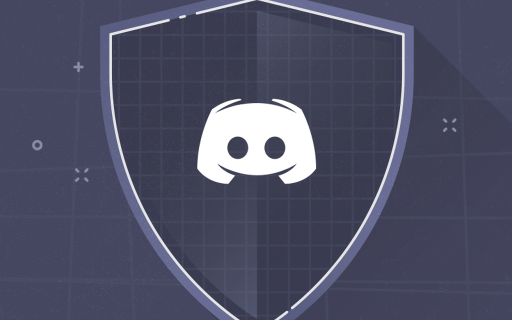
除了您承担的所有审核责任外,您可能想知道是否可以禁止文字。与往常一样,我们在这里给出了答案。
如果您在经历了一连串 NSFW 文本聊天后一直在窥探 Discord 服务器设置,那么您可能已经偶然发现了一种称为“显式内容过滤器”的东西。这是一个很好的功能,但我现在要让你知道,这不一定是你可能正在寻找的。
这就是为什么 Discord 的显式内容过滤器此时可能不是您想要的。
Discord 的内置“显式内容过滤器”
不要误以为这个特定的过滤器会审查文本或允许您开始禁用单词列表。它的目的是审查和过滤在工作期间可能不安全的图像和视频,在年轻人周围打开,或者那些你不认为代表现在谁在你的服务器上以及你将谁希望将来在您的服务器上看到。

从 Discord 中过滤掉任何脏话的唯一实际方法是获取(或创建)一个具有反垃圾邮件和攻击性单词过滤功能的机器人。
Discord 脏话过滤器机器人
实际上有很多机器人可以很好地处理亵渎审查以及许多其他功能。我们在本文中添加了一些您可以查看的内容,希望能帮助您找到最适合您需求的机器人。
对于每一个,我将讨论有问题的亵渎机器人、机器人的主要功能、如何下载它以及如何设置亵渎过滤器选项。
反脏话机器人
Anti-Swear Bot 在保持您的文本频道无脏话方面做得非常好。您需要授权它发送和管理消息才能使用完整功能。
它将记录进入聊天的所有脏话,清除整个消息,并允许您自定义哪些话被视为冒犯。
添加 反脏话机器人 到您的 Discord 服务器,从 discordbots.org 下载,然后按照以下说明操作:
- 点击 邀请 按钮位于网站上的机器人描述正下方。

- 您将被带到一个新页面,要求您登录 Discord。继续并登录 Discord。
- 登录后,为 Discord 机器人选择一个服务器。

- 选择服务器后,单击 授权 .

- 它可能会要求证明您自己不是机器人。当你被带到一个 授权 页。

- 登录到您的桌面 Discord 应用程序。此时,Anti-Swear Bot 将在#general 频道中向您发送消息。

- 从这里你可以输入 !帮助 接收可用于管理 Discord Anti-Swear Bot 的命令列表。
基本的脏话过滤器已经为您设置好了。如果要添加发誓包,请输入 !swearpacks 和额外的命令列表将呈现给您。这些包包含反 LGBT、种族和其他攻击性分组,您可以选择将其排除在服务器频道之外。
审查机器人
列表中的第二个机器人是最容易设置的审查机器人之一。基本的、开箱即用的软件包涵盖了消息、编辑,甚至昵称中的顽皮词。 Censor Bot 拥有出色的支持人员,他们通常会在您需要的有关如何正确使用它的任何方面为您提供帮助。 Censor Bot 提供西班牙语支持。
添加 审查机器人 到您的 Discord 服务器,前往 discordbots.org。
获取此机器人的步骤与我们列表中的第一个机器人完全相同,因为它适用于从 discordbots.org 检索到的任何机器人。请参阅上面有关 Anti-Swear Bot 的说明,将 Anti-Swear Bot 替换为 Censor Bot。
将 Censor Bot 添加到 Discord 服务器后,请登录并查看 #general 频道中留下的消息。对于那些仍在阅读的人,我会为您节省时间并分解给出的指示。类型 +常见问题 对于您需要回答的任何常见问题, +支持 如果您偶然发现任何问题,并使用 +设置日志 在所需的通道中,您希望过滤器处于活动状态。
用于 Discord 的 Nightbot
Nightbot 提供了大量聊天命令和自动调节工具,可与您的 Discord 服务器配合使用。
这些命令和自动调节工具包括针对任何不适当的单词或短语的黑名单,以及使用过多符号、表情、大写字母、链接、copypasta 等来抑制垃圾邮件的能力。但是,该机器人仅适用于拥有 Twitch.tv 或 YouTube 帐户的用户,尽管大多数人拥有这些服务之一的帐户或可以轻松注册。
要获得 Nightbot,您需要从 botlist.co 获取它。
- 在站点上,找到 GET 下拉按钮。单击它以显示 Discord 徽标。
- 单击 Discord 选项,它会将您带到另一个页面,您需要在该页面中使用您的 Twitch.tv 或 YouTube 帐户登录。
- 登录后,它会要求您授权在您的频道中使用 Nightbot。接受后,您将被重定向到集成页面。
- 从这里您可以选择连接几个不同的服务。在本文中,我们将只关注 Discord。因此,单击 Discord 选项下方的连接按钮。
- 同样,您将收到一个授权弹出窗口。选择您的服务器,然后单击 授权 按钮继续。
- 此时您需要更新 Twitch 和 Discord 之间的相关角色(如果您选择集成它们)。对于轻度自动审核,请确保选中标记为“垃圾邮件过滤”的框。
Nightbot 现在将添加到您的 Discord 服务器。现在将过滤所有消息,并删除包含脏话或短语的消息。如需其他配置选项,您必须在 nightbot.tv 上登录您的帐户。
动力机器人
这个特殊的机器人是 Discord 的多用途机器人。它是完全可定制的,并配备了一个易于使用且直观的 Web 仪表板。 Dynobot 有许多出色的功能,在本文中,它包括一个反垃圾邮件/自动审核过滤器。
深入了解 Dynobot 提供的所有功能超出了本文的范围。
首先,请转到 dynobot.net 。
- 在主页上,向下滚动,直到找到 登录 不和谐 按钮。
- 单击后,您将收到非常熟悉的授权对话框。选择您的服务器并点击 授权 按钮。
- 您现在应该在您的管理服务器仪表板上。
- 向下滚动到“禁用模块”部分并选择 自动模式 .
- 进一步向下滚动,您应该会看到 Automod 设置。在这里,您将能够设置过滤、删除和禁止的内容。
在“禁用词”选项卡中,已经有一些 全球禁词 被选中。您还可以将自己的禁用词添加到 Dynobot 全球禁用词列表中,方法是在提供的文本框中键入这些词。
如果您觉得这篇文章有帮助,您可能还想查看 8 个酷炫的 Discord 机器人来让您的频道活跃起来,或者查看有关如何在 Discord 上隐身的教程。
您对在 Discord 上禁止文字的最佳机器人有什么建议吗?如果是这样,请在下面给我们留言。








